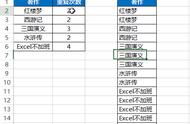有时候我们看到一些数据需要把重复的数据显示出来,这样方便我们对照和查看,那么我们该如何突出显示excel2007表格重复值数据呢?其实非常的简单,具体操作如下:
1、选中需要设置条件格式的单元格区域,然后单击【样式】选项组中的【条件格式】下拉按钮。
2、在弹出的下拉列表中展开【突出显示单元格规则】命令。
3、在接下来出现的子菜单中选择 【重复值】命令。
如何突出显示excel2007表格重复值数据
图1
4、弹出【重复值】对话框,在左侧的列表框中选择【重复】选项。
5、单击【设置为】右侧的下拉按钮,在弹出的下拉列表中设置符合条件值的显示格式。
6、单击【确定】按钮。
在excel中筛选重复值

图2
7、返回excel工作表,即可看到效果了。
excel表格中突出显示重复内容

图3
我们知道了如何突出显示excel2007表格重复值数据,在excel中筛选重复数据的操作非常的多,我们让重复的突出显示以后,就可以很好的分辨编辑数据了。
,